Aufgaben sind Bestandteile digitaler Geschäftsprozesse. Entdecke, wie Du Deine Aufgaben bearbeiten kannst.
Auf Basis von konfigurierten Magneten in Kombination mit digitalen Stempeln zeigt die App dem Benutzer Aufgaben an, die er mit Dokumenten zu bearbeiten hat.
Diese Vorbereitung der Magnete und Stempel führen Administratoren für eine Ablage durch. Typischerweise sind dies für ein Unternehmen angepasste Prozesse.
Im integrierten Solution Store befinden sich vorbereitete Standardprozesse, die sich direkt in der App installieren lassen. Mehr Informationen finden sich dazu hier.
Aufgaben einer Ablage öffnen
- Wähle in der Themenleiste Ich aus
- Wähle aus der erscheinenden Liste der Ablagen die gewünschte Ablage aus
- Wähle in der Themenleiste Aufgaben aus
- Wähle in der erscheinenden Liste eine der angezeigten Aufgaben aus
- Wähle eine der erscheinenden Dokumente aus, um die Aufgabe zu bearbeiten
- Bearbeite die Aufgabe (Siehe unten)
Aufgaben aller Ablagen öffnen
Neben der Auswahl einer konkreten Ablage, um hier eine Aufgaben zu bearbeiten, lassen sich alle Ablagen mit allen Aufgaben anzeigen.
- Smartphone (Einspaltig)
- Desktop (Mehrspaltig)
- Wähle in der Themenleiste Ich aus
- Wähle in der Themenleiste Aufgaben aus
- Wähle aus der erscheinenden Liste der Ablagen die gewünschte Ablage aus. Hinter dem Ablagenamen wird die Menge der Dokumente der Aufgaben dieser Ablage angezeigt
- Wähle in der erscheinenden Liste eine der angezeigten Aufgaben aus
- Wähle eine der erscheinenden Dokumente aus, um die Aufgabe zu bearbeiten
- Bearbeite die Aufgabe (Siehe unten)
- Wähle in der Themenleiste Ich aus
- Wähle in der Themenleiste Aufgaben aus
- Wähle aus der auf der linken Seite erscheinenden Liste der Ablagen die gewünschte Ablage aus. Hinter dem Ablagenamen wird die Menge der Dokumente der Aufgaben dieser Ablage angezeigt oder …
- Wähle in der erscheinenden Liste auf der rechten Seite eine der angezeigten Aufgaben aus
- Wähle eine der erscheinenden Dokumente aus, um die Aufgabe zu bearbeiten
- Bearbeite die Aufgabe (Siehe unten)
Aufgabe bearbeiten
Nach Auswahl eines Dokuments aus den Aufgaben einer Ablage wird typischerweise ein Stempel und/oder eine Anmerkung aufgebracht. Was die konkrete Aufgabe ist, muss Dir organisatorisch bekannt sein (Tätigkeitsbeschreibung).
Anmerkung aufbringen
Anmerkungen können Texte, Farbmarkierungen, Grafiken und auch Handschriften sein.
Das Aufbringen von Anmerkungen ist im Kapitel Dokumente anmerken nachzulesen.
Stempel aufbringen
Die App nutzt typischerweise Stempel für Entscheidungen oder Bestätigung von Aufgaben.
Stempel bestehen, je nach Konfiguration, aus optischen Stempeln sowie dem Ändern oder Aufbringen von Merkmalen und deren Werte.
Ein optischer Stempel beschreibt einen Stempel, mit dem eine grafische Darstellung der Entscheidung auf das Dokument aufgebracht wird. Dies zeigt sich durch eine Vorschau der Stempelgrafik in der Stempelauswahl.
Mit oder ohne Optik des Stempels werden typischerweise auch gleichzeitig Merkmale und deren Werte auf das Dokument angebracht oder bestehende Werte geändert.
- Nach Auswahl eines Dokuments aus den Aufgaben erscheint die Ganzseitenvorschau
- An der Position des Aktionsknopf unten rechts erscheint ein Dialog mit der Stempelauswahl
- Wähle ggf die Vorschauseite aus (Siehe Kapitel Ganzseitenvorschau), wo der gewünschte Stempel platziert werden soll
- Die Stempelauswahl zeigt eine optische Vorschau von aufbringbaren digitalen Stempeln, ggf. noch mit Platzhaltern für Informationen, die beim Aufbringen des Stempels automatisch ersetzt werden.
- Wähle unten links im Dialog das Listen Symbol, um eine einfache Liste der Stempel zu betrachten. Eine Auswahl des dann erscheinenden Vorschau Symbol wechselt wieder auf die Vorschau zurück.
- Um das aktuelle Dokument zu überspringen und zum nächsten Dokument zu gelangen, wähle unten rechts das Symbol der Seite mit dem integrierten X.
- Um den Vorgang abzubrechen, wähle das rote X Symbol
- Das Aufbringen eines Stempels wird nachfolgend beschrieben
Schnelles Aufbringen eines Stempels
Das schnelle Aufbringen eines Stempels ist sehr effektiv für die Abarbeitungsgeschwindigkeit der Aufgaben. Bei Anwendung sind folgende Aspekte zu beachten:
- Die Platzierung der Stempelgrafik eines optischen Stempels wird ignoriert. Es wird wahlweise die Standardposition des Stempels auf der Vorschau genutzt oder eine vorherige manuelle Platzierung
- Die Möglichkeit, die Stempelgrafik eines optischen Stempels in seiner Größe nach dem Aufbringen zu verändern, entfällt
- Optischer Stempel
- Stempel ohne Vorschau
- Klicke oder berühre einen optischen Stempel in der Stempelauswahl doppelt, um diesen Stempel an einer Standardposition anzubringen und direkt das nächste Dokument zu öffnen
- Klicke oder berühre einen Stempel in der Stempelauswahl doppelt, um diesen Stempel auf das Dokument anzuwenden und direkt das nächste Dokument zu öffnen
Normales Aufbringen eines Stempels
Das normale Aufbringen eines Stempels bietet mehr Möglichkeiten, als das schnelle aufbringen.
- Die Platzierung der Stempelgrafik eines optischen Stempels wird ignoriert. Es wird wahlweise die Standardposition des Stempels auf der Vorschau genutzt oder eine vorherige manuelle Platzierung
- Die Möglichkeit, die Stempelgrafik eines optischen Stempels in seiner Größe nach dem Aufbringen zu verändern, entfällt
- Optischer Stempel
- Stempel ohne Vorschau
- Klicke oder berühre einen optischen Stempel in der Stempelauswahl
- Der optische Stempel wird an einer Standardposition in einem blauen Markierungsrahmen angezeigt oder an einer Position, wo der Stempel vorher auch schon einmal aufgesetzt wurde
- Halte einen Finger oder den Mauszeiger innerhalb des Markierungsrahmens gedrückt, um den Stempel auf der Vorschauseite an einer anderen Stelle zu platzieren. Dabei darf der Markierungsrahmen an keiner Seite die Vorschauseite übertreten. Lasse dann Maustaste und Finger los.
- Halte einen Finger den Mauszeiger auf dem blauen Kreis des Markierungsrahmens gedrückt, um die Größe der Stempelvorschau zu verändern. Dabei darf der Markierungsrahmen an keiner Seite die Vorschauseite übertreten. Lasse dann Maustaste und Finger los.
- Wähle die rote Mülltonne aus, um den Stempel zu entfernen. Anschließend wird die Stempelauswahl erneut angezeigt.
- Bestätige den Stempel mit dem grünen Hacken Symbol oder …
- Sind weiteren Stempel anwendbar, erscheint erneut die Stempelauswahl (Siehe ab Schritt 1) dieser Liste oder …
- Breche den Dialog durch die Auswahl des roten X Symbol ab oder …
- Wähle das Symbol der Seite mit dem roten X, um dieses Dokument nicht weiter zu stempeln und das nächste Dokument aufzurufen
- Klicke oder berühre einen Stempel in der Stempelauswahl
- Sind weiteren Stempel anwendbar, erscheint erneut die Stempelauswahl (Siehe ab Schritt 1) dieser Liste oder …
- Breche den Dialog durch die Auswahl des roten X Symbol ab oder …
- Wähle das Symbol der Seite mit dem roten X, um dieses Dokument nicht weiter zu stempeln und das nächste Dokument aufzurufen
Gestempeltes Dokument exportieren
Nutze die Funktion Dokument teilen, um das Dokument als PDF Vorschau mit Anmerkungen mit externen Personen zu teilen.